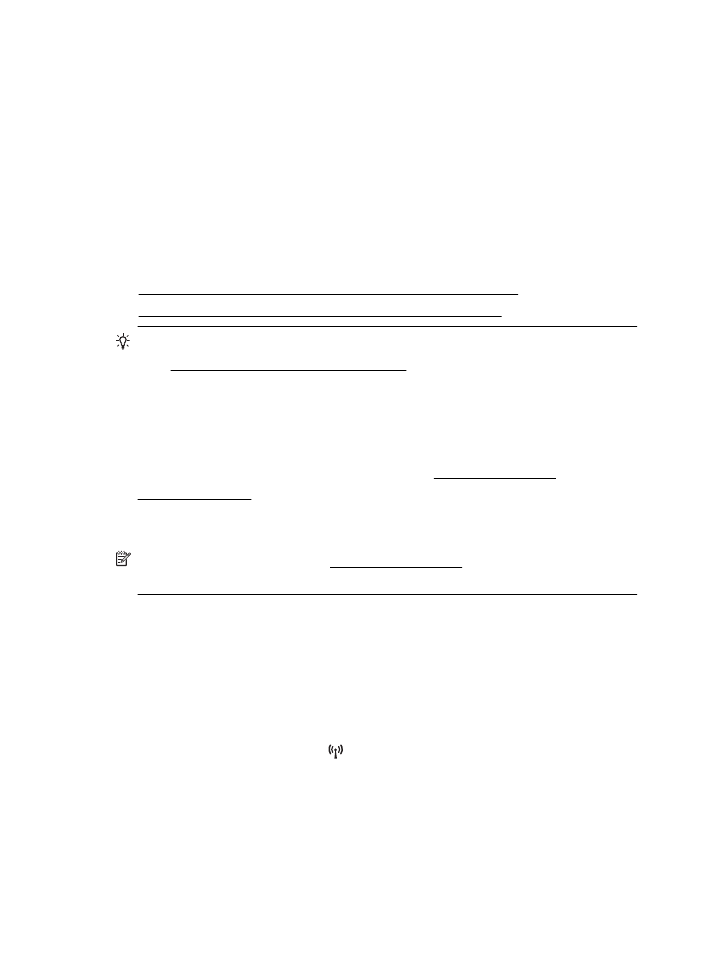
しない場合は、「ワイヤレスの詳細なトラブルシューティング」の項で
記載されている解決方法を実行してください。
• 基本的なワイヤレス通信のトラブルシューティング
• 高度なワイヤレス通信のトラブルシューティング
ヒント ワイヤレス問題のトラブルシューティングの詳細について
は、
www.hp.com/go/wirelessprinting を参照してください。
ヒント
Windows を実行しているコンピューターを使用している場
合、
HP は HP ホーム ネットワーク診断ユーティリティと呼ばれる
ツールを提供しています。これを使用すると、一部のシステムでは
この情報を簡単に入手できます。
このツールを使用するには、HP
Wireless Printing Center の Web サイト www.hp.com/go/
wirelessprinting にアクセスし、[クイック リンク] セクションの [ネ
ットワーク診断ユーティリティ
] をクリックします。 (現時点では、
このツールはすべての言語には対応していません。
)
注記 問題を解決したら、問題が解決したらの指示に従ってくださ
い。
基本的なワイヤレス通信のトラブルシューティング
下記の手順を記載された順序で実行します。
手順
1 - ワイヤレス (802.11) ランプが点灯していることを確認します。
プリンターのワイヤレス
ボタン近くの青いランプが点灯していない場
合、ワイヤレス機能がオンになっていない可能性があります。
ワイヤ
レス機能をオンにするには、
(ワイヤレス) ボタンを押します。 [ワイ
ヤレスはオフです
] というオプションがリストに表示されている場合、
右側のボタンを使用して、ワイヤレス設定
を選択し、ワイヤレス:[]
[ オン/オフ を選択してから オン を選択します。]
手順
2 - ワイヤレス ネットワークのコンポーネントを再起動します。
ルーターおよびプリンターの電源をオフにしてから、
最初にルーター、
次にプリンターの順番で電源をオンにします。
まだ接続できない場
第
8 章
152
問題の解決法
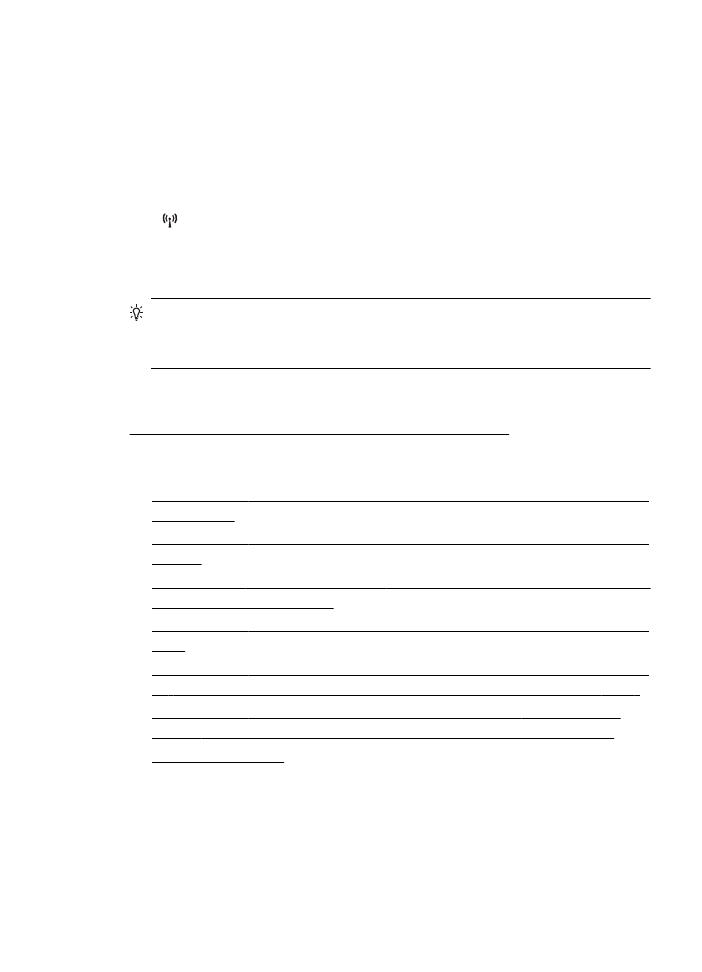
合、ルーター、プリンター、そしてコンピューターをオフにします。
電源を再投入することで、ネットワーク通信が回復する場合がありま
す。
手順
3 - ワイヤレス テスト レポートを実行します。
ワイヤレス
ネットワークの問題に対しては、ワイヤレス テスト レポー
トを実行します。
ワイヤレス テスト レポート ページを印刷するに
は、
(ワイヤレス) ボタンを押してから、右側のボタンを使用して、
[レポートの印刷] までスクロールして選択し、[ワイヤレス テスト レポ
ート
] を選択します。 問題が検出された場合、問題解決に役立つ推奨す
る解決方法がレポートに記載されます。
ヒント
ワイヤレス テスト レポートの結果、信号が弱いことが示さ
れた場合は、プリンターをワイヤレス
ルーターの近くに移動してみ
てください。